Jak skenovat na tiskárně HP
Skenování dokumentů může být nezbytné i pro domácnost. K potřebnému můžete rovnocenné metodické materiály pro výuku ve vzdělávací instituci, ale druhý případ se může týkat například uchování cenných dokumentů rodiny, fotografií a všeho tímto způsobem. A to se děje zpravidla doma.
Obsah
Skenování na tiskárnu HP
Tiskárny a skenery HP je velmi populární technikou pro běžné uživatele. Tento produkt lze nalézt téměř ve všech domácnostech, kde alespoň jedna osoba potřebuje skenovat dokumenty. Dokonce i výše popsaná domácnost potřebuje, aby takové zařízení fungovalo rychle a několika způsoby. Zůstává na tom, co zjistím.
Metoda 1: Program z balíku HP
Nejprve je třeba zvážit programy, alespoň jeden příklad, který je poskytován přímo výrobcem. Můžete je stáhnout na oficiálních stránkách nebo nainstalovat z disku, který musí být součástí zakoupeného zařízení.
- Nejdříve připojíme tiskárnu. Pokud je to jednoduchý model bez modulu Wi-Fi, použijeme pro tento účel standardní kabel USB. V opačném případě stačí mít bezdrátové připojení. V druhé variantě se musíte ujistit, že skener i počítač jsou připojeni k téže síti. Pokud je zařízení již nakonfigurováno a funguje, může být tento krok vynechán.
- Poté musíte otevřít horní kryt skeneru a položit tam dokument, který by měl být přenesen na elektronické nebo papírové médium. Ujistěte se, že budete čelit dolů.
- Pak nalezneme v počítači nainstalovaný program pro skenování dokumentů. V téměř všech případech se nazývá "HP ScanJet" nebo "HP Deskjet" . Rozdíl v názvech závisí na modelu vašeho skeneru. Pokud se takový software nenachází v počítači, lze jej znovu nainstalovat z disku poskytnutého společností nebo stáhnout z oficiálního webu, kde najdete také obrovské množství užitečného softwaru.
- Obvykle vás program požádá o zadání nastavení souboru, které byste měli získat v důsledku skenování. Někdy jsou tyto parametry nastaveny samostatně, než začne proces přenosu tištěných informací do elektronické verze. Každopádně v běžícím softwaru máme zájem o tlačítko "Skenovat" . Nastavení lze ponechat standardní, je důležité zachovat původní barvy a velikost.
- Jakmile je proces dokončen, program zobrazí dokončený naskenovaný obraz. Zbývá to pouze k uložení do počítače. Obvykle stačí kliknout na tlačítko "Uložit" . Nejlepší je však předem ověřit cestu k ukládání a změnit, pokud se vám to nepodaří.



Toto posouzení této metody lze dokončit.
Metoda 2: Tlačítko na skeneru
Většina tiskáren HP, které provádějí skenovací proceduru, má na čelním panelu speciální tlačítko, které otevře nabídku skenování. Je to o něco rychlejší než vyhledávání a spuštění programu. Žádné funkce specifické pro uživatele s podrobnou konfigurací se neztratí.
- Nejprve musíte zopakovat všechny body z první metody, ale pouze z druhé. Tímto způsobem připravíme potřebné skenování souborů.
- Dále nalezneme tlačítko "Skenovat" na předním panelu zařízení a pokud je tiskárna zcela rusifikovaná, můžete snadno vyhledat "Skenovat" . Stisknutím tohoto tlačítka spustíte v počítači speciální program. Samotný postup začne bezprostředně poté, co uživatel klepne na příslušné tlačítko v počítači.
- Zbývá pouze uložit hotový soubor do počítače.

Tento typ skenování se může zdát jednodušší než první. Existují však některá omezení, která jim brání v používání. Například tiskárna nemusí mít černou nebo barevnou kazetu, což je obvykle případ inkjetových zařízení. Skener bude neustále zobrazovat chybu na displeji, což způsobí selhání celého panelu.
V důsledku toho je tato metoda výhodnější, ale není vždy k dispozici.
Metoda 3: Programy třetích stran
Pro pokročilejší uživatele není žádným tajemstvím, že tiskárny mohou být připojeny k programům třetích stran, které je budou spravovat. To platí také pro skener HP.
- Za prvé, musíte provést první dva kroky z "Metoda 1" . Jsou povinné, takže se v každém případě opakují.
- Poté si musíte stáhnout speciální program, který částečně provádí práci oficiálního produktu. Taková potřeba může vzniknout, pokud se původní disk ztratí, a prostě není žádná možnost stahovat softwarový produkt. Analogy jsou také jednoduše menší a obsahují pouze potřebné funkce, což usnadňuje pochopení nezkušeného uživatele. Nejlepší varianty tohoto softwaru najdete na našich webových stránkách.
- Obvykle jsou takové programy zřejmé a jednoduché. Existuje jen několik nastavení, které lze změnit, pokud je potřeba. Mají také možnost vybrat umístění souboru a zobrazit před tím, než ho uloží.
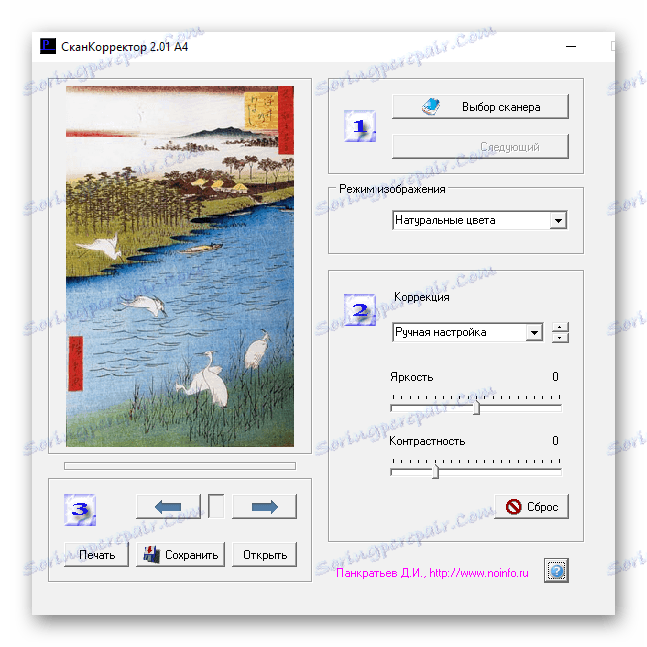
Přečtěte si více: Programy pro skenování souborů v počítači
Tato metoda je docela pohodlná, protože na program se neužívá moc času.
Jeden může vyvodit jednoduchý závěr, že každý soubor lze skenovat technologií HP třemi různými způsoby, které jsou téměř vzájemně ekvivalentní.